Πώς να εξαιρέσετε γραμματοσειρές από την έξοδο HTML χρησιμοποιώντας το GroupDocs.Viewer για .NET
Εισαγωγή
Κατά τη μετατροπή εγγράφων σε μορφή HTML, η διατήρηση του ελέγχου των γραμματοσειρών που χρησιμοποιούνται είναι ζωτικής σημασίας, ειδικά για τη συνέπεια της επωνυμίας. Αυτό το σεμινάριο σάς δείχνει πώς να εξαιρέσετε συγκεκριμένες γραμματοσειρές, όπως η Arial, χρησιμοποιώντας το GroupDocs.Viewer για .NET. Ακολουθώντας αυτόν τον οδηγό, θα μάθετε αποτελεσματικούς τρόπους διαχείρισης της απόδοσης γραμματοσειρών σε μετασχηματισμούς εγγράφων σε HTML.
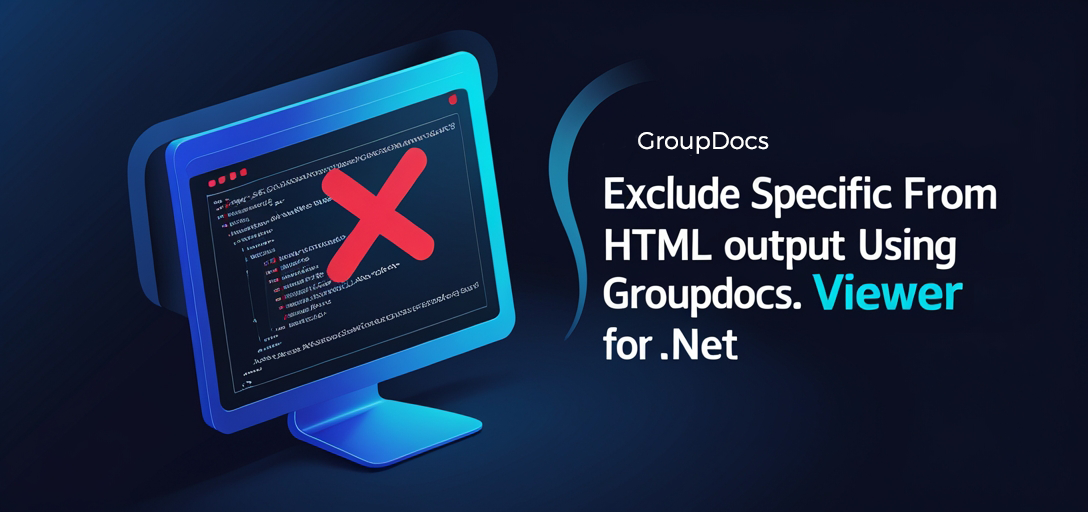
Τι θα μάθετε:
- Ρύθμιση και ρύθμιση παραμέτρων του GroupDocs.Viewer για .NET
- Τεχνικές για την εξαίρεση συγκεκριμένων γραμματοσειρών από την έξοδο HTML
- Πρακτικές συμβουλές για βελτιστοποίηση της απόδοσης και ενσωμάτωση με άλλα συστήματα .NET
- Εφαρμογές αυτών των τεχνικών στον πραγματικό κόσμο
Προαπαιτούμενα
Πριν ξεκινήσετε, βεβαιωθείτε ότι έχετε τα εξής:
- Βιβλιοθήκες & Εκδόσεις: GroupDocs.Viewer έκδοση 25.3.0 ή νεότερη.
- Ρύθμιση περιβάλλοντος: Ένα περιβάλλον ανάπτυξης που έχει ρυθμιστεί με .NET Framework ή .NET Core.
- Προαπαιτούμενα ΓνώσεωνΒασική κατανόηση της ανάπτυξης σε C# και .NET.
Ρύθμιση του GroupDocs.Viewer για .NET
Οδηγίες εγκατάστασης:
Χρησιμοποιώντας την Κονσόλα Διαχείρισης Πακέτων NuGet:
Install-Package GroupDocs.Viewer -Version 25.3.0
Χρησιμοποιώντας το .NET CLI:
dotnet add package GroupDocs.Viewer --version 25.3.0
Απόκτηση Άδειας:
Μπορείτε να αποκτήσετε μια δωρεάν δοκιμή ή να αγοράσετε μια άδεια χρήσης από το Σελίδα αγοράς GroupDocsΓια προσωρινή πρόσβαση, εξετάστε το ενδεχόμενο να υποβάλετε αίτηση για προσωρινή άδεια.
Βασική αρχικοποίηση και ρύθμιση:
Δείτε πώς μπορείτε να αρχικοποιήσετε το GroupDocs.Viewer στο έργο .NET σας:
using System;
using System.IO;
using GroupDocs.Viewer;
using GroupDocs.Viewer.Options;
string outputDirectory = Path.Combine("YOUR_OUTPUT_DIRECTORY", "RenderedHTML");
string pageFilePathFormat = Path.Combine(outputDirectory, "page_{0}.html");
if (!Directory.Exists(outputDirectory))
{
Directory.CreateDirectory(outputDirectory);
}
using (Viewer viewer = new Viewer("YOUR_DOCUMENT_DIRECTORY\\Sample.docx"))
{
HtmlViewOptions options = HtmlViewOptions.ForEmbeddedResources(pageFilePathFormat);
// Οι διαμορφώσεις σας θα μεταφερθούν εδώ
}
Αυτή η ρύθμιση διασφαλίζει ότι είστε έτοιμοι να χειριστείτε την απόδοση εγγράφων με το GroupDocs.Viewer.
Οδηγός Εφαρμογής
Εξαίρεση γραμματοσειρών από την έξοδο HTML
Σε αυτήν την ενότητα, θα επικεντρωθούμε στον τρόπο εξαίρεσης συγκεκριμένων γραμματοσειρών από την έξοδο HTML χρησιμοποιώντας το GroupDocs.Viewer για .NET.
Βήμα 1: Προετοιμάστε το περιβάλλον σας
Βεβαιωθείτε ότι ο κατάλογος εξόδου υπάρχει και έχει ρυθμιστεί σωστά:
string outputDirectory = Path.Combine("YOUR_OUTPUT_DIRECTORY", "RenderedHTML");
string pageFilePathFormat = Path.Combine(outputDirectory, "page_{0}.html");
if (!Directory.Exists(outputDirectory))
{
Directory.CreateDirectory(outputDirectory);
}
Αυτό το βήμα διασφαλίζει ότι τα αρχεία που αποδίδονται έχουν μια καθορισμένη τοποθεσία.
Βήμα 2: Ρύθμιση παραμέτρων επιλογών προβολής HTML
Δείτε πώς μπορείτε να ρυθμίσετε το πρόγραμμα προβολής ώστε να εξάγει ενσωματωμένα αρχεία HTML πόρων:
using (Viewer viewer = new Viewer("YOUR_DOCUMENT_DIRECTORY\\Sample.docx"))
{
HtmlViewOptions options = HtmlViewOptions.ForEmbeddedResources(pageFilePathFormat);
Ο HtmlViewOptions Το αντικείμενο είναι κρίσιμο για τον καθορισμό του τρόπου με τον οποίο τα έγγραφά σας αποδίδονται σε HTML.
Βήμα 3: Εξαίρεση συγκεκριμένων γραμματοσειρών
Για να εξαιρέσετε τη γραμματοσειρά Arial, τροποποιήστε την options διαμόρφωση:
options.FontsToExclude.Add("Arial");
Αυτή η γραμμή λέει στο GroupDocs.Viewer να παραλείψει το Arial από οποιεσδήποτε γραμματοσειρές ενσωματώνει στο HTML εξόδου. Καθορίζοντας FontsToExclude, αποκτάτε τον έλεγχο του τρόπου με τον οποίο διατηρείται το οπτικό στυλ του εγγράφου σας σε διαφορετικά περιβάλλοντα.
Βήμα 4: Απόδοση του εγγράφου
Τέλος, αποδώστε το έγγραφό σας με αυτές τις ρυθμίσεις:
viewer.View(options);
Καλώντας View(), Το GroupDocs.Viewer επεξεργάζεται το έγγραφό σας σύμφωνα με τις καθορισμένες επιλογές και το εμφανίζει σε μορφή HTML χωρίς τις εξαιρούμενες γραμματοσειρές.
Συμβουλές αντιμετώπισης προβλημάτων
- Βεβαιωθείτε ότι οι διαδρομές αρχείων έχουν ρυθμιστεί σωστά.
- Επαληθεύστε ότι χρησιμοποιείτε μια συμβατή έκδοση του GroupDocs.Viewer για .NET.
- Ελέγξτε ξανά τα ονόματα των γραμματοσειρών, καθώς πρέπει να ταιριάζουν ακριβώς, συμπεριλαμβανομένης της διάκρισης πεζών-κεφαλαίων.
Πρακτικές Εφαρμογές
Περιπτώσεις χρήσης:
- Συνεπής δημιουργία επωνυμίας: Εξαιρέστε ανεπιθύμητες γραμματοσειρές για να διασφαλίσετε ότι η τυπογραφία της επωνυμίας σας παραμένει συνεπής σε όλες τις πλατφόρμες.
- Ενσωμάτωση ΙστούΕνσωμάτωση με συστήματα CMS που απαιτούν συγκεκριμένες γραμματοσειρές για συνέπεια στο σχεδιασμό ιστοσελίδων.
- Αρχειοθέτηση ΕγγράφωνΑρχειοθετήστε έγγραφα σε μορφή HTML χωρίς περιττές γραμματοσειρές, μειώνοντας το μέγεθος του αρχείου.
Δυνατότητες ενσωμάτωσης:
- Αξιοποιήστε το GroupDocs.Viewer σε εφαρμογές .NET για να δημιουργήσετε προσαρμοσμένες λύσεις προβολής εγγράφων.
- Συνδυάστε το με πλαίσια όπως το ASP.NET MVC ή το Blazor για δυναμική απόδοση εγγράφων στο διαδίκτυο.
Παράγοντες Απόδοσης
Η βελτιστοποίηση της απόδοσης είναι ζωτικής σημασίας όταν χειρίζεστε μεγάλα έγγραφα. Ακολουθούν ορισμένες συμβουλές:
- Διαχείριση ΠόρωνΝα είστε προσεκτικοί με τη χρήση μνήμης της εφαρμογής σας, ειδικά με μεγάλα αρχεία.
- Μαζική επεξεργασίαΕάν είναι εφικτό, επεξεργαστείτε τα έγγραφα σε παρτίδες για να αποφύγετε την υπερβολική χρήση των πόρων του συστήματος.
- Αποτελεσματική προσωρινή αποθήκευσηΕφαρμόστε στρατηγικές προσωρινής αποθήκευσης για έγγραφα στα οποία έχετε συχνά πρόσβαση.
Σύναψη
Σε αυτό το σεμινάριο, εξερευνήσαμε πώς να χρησιμοποιήσετε το GroupDocs.Viewer για .NET για να εξαιρέσετε συγκεκριμένες γραμματοσειρές από την έξοδο HTML. Ακολουθώντας αυτά τα βήματα, μπορείτε να διατηρήσετε τον έλεγχο της οπτικής παρουσίασης των μετατρεπόμενων εγγράφων σας.
Για περαιτέρω διερεύνηση, εξετάστε το ενδεχόμενο ενσωμάτωσης πιο προηγμένων λειτουργιών που παρέχονται από το GroupDocs.Viewer ή εξερεύνησης των πλήρων δυνατοτήτων του API του.
Ενότητα Συχνών Ερωτήσεων
Ε1: Μπορώ να εξαιρέσω πολλές γραμματοσειρές ταυτόχρονα;
Ναι, απλώς καλέστε options.FontsToExclude.Add("FontName") για κάθε γραμματοσειρά που θέλετε να εξαιρέσετε.
Ε2: Τι συμβαίνει εάν η καθορισμένη γραμματοσειρά δεν βρεθεί στο έγγραφο; Το GroupDocs.Viewer θα το αγνοήσει και θα συνεχίσει την απόδοση με τις διαθέσιμες γραμματοσειρές.
Ε3: Υπάρχει όριο στον αριθμό των γραμματοσειρών που μπορώ να εξαιρέσω; Δεν υπάρχει συγκεκριμένο όριο, αλλά λάβετε υπόψη τις επιπτώσεις στην απόδοση όταν εξαιρείτε έναν μεγάλο αριθμό γραμματοσειρών.
Ε4: Μπορεί αυτή η λειτουργία να χρησιμοποιηθεί με άλλες μορφές εξόδου όπως PDF ή εικόνες; Το GroupDocs.Viewer υποστηρίζει διάφορες μορφές, αλλά οι λεπτομέρειες εξαίρεσης γραμματοσειρών ενδέχεται να διαφέρουν. Ανατρέξτε στην τεκμηρίωση για λεπτομέρειες.
Ε5: Πώς μπορώ να χειριστώ διαφορετικούς τύπους εγγράφων χρησιμοποιώντας το GroupDocs.Viewer; Η βιβλιοθήκη είναι ευέλικτη και υποστηρίζει εγγενώς πολλαπλές μορφές αρχείων. Ελέγξτε την αναφορά API για υποστηριζόμενες λειτουργίες ανά μορφή.
Πόροι
- Απόδειξη με έγγραφα: Τεκμηρίωση .NET για το GroupDocs Viewer
- Αναφορά API: Αναφορά API GroupDocs
- Λήψη: Λήψεις GroupDocs
- Αγορά: Αγοράστε άδεια χρήσης GroupDocs
- Δωρεάν δοκιμή: Αποκτήστε μια δωρεάν δοκιμή
- Προσωρινή Άδεια: Αίτημα Προσωρινής Άδειας
- Υποστήριξη: Φόρουμ υποστήριξης GroupDocs
Είστε έτοιμοι να αναβαθμίσετε τα έργα απόδοσης εγγράφων σας; Δοκιμάστε να εφαρμόσετε αυτές τις λύσεις σήμερα!